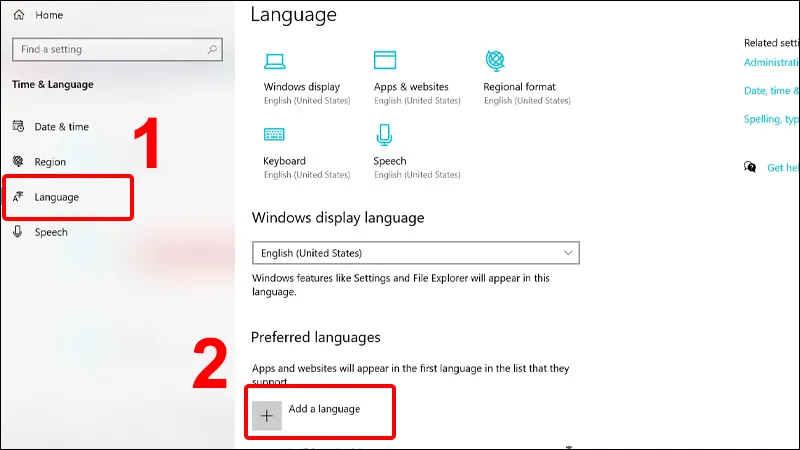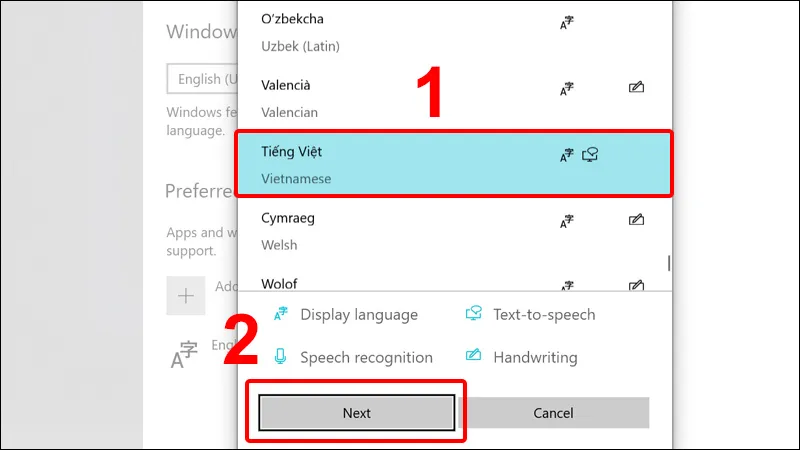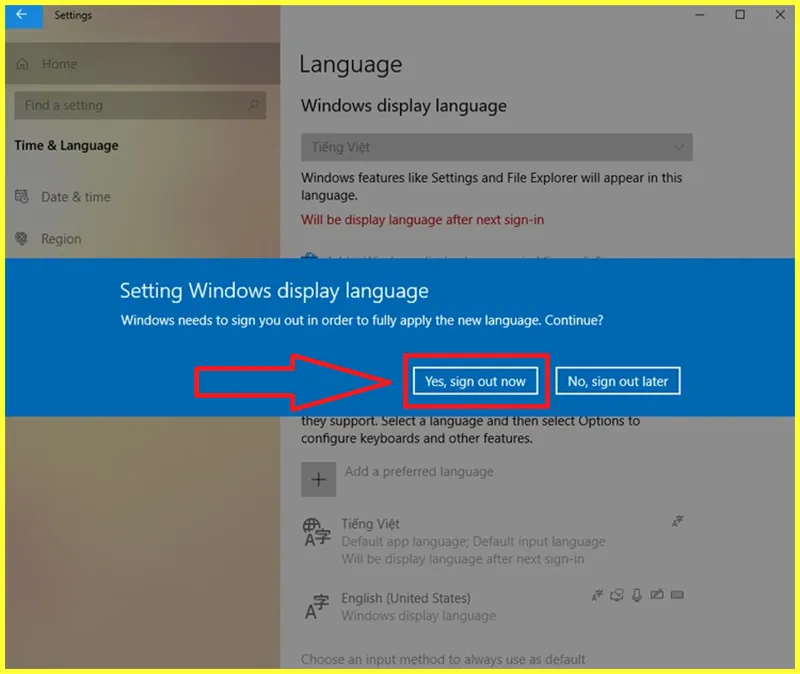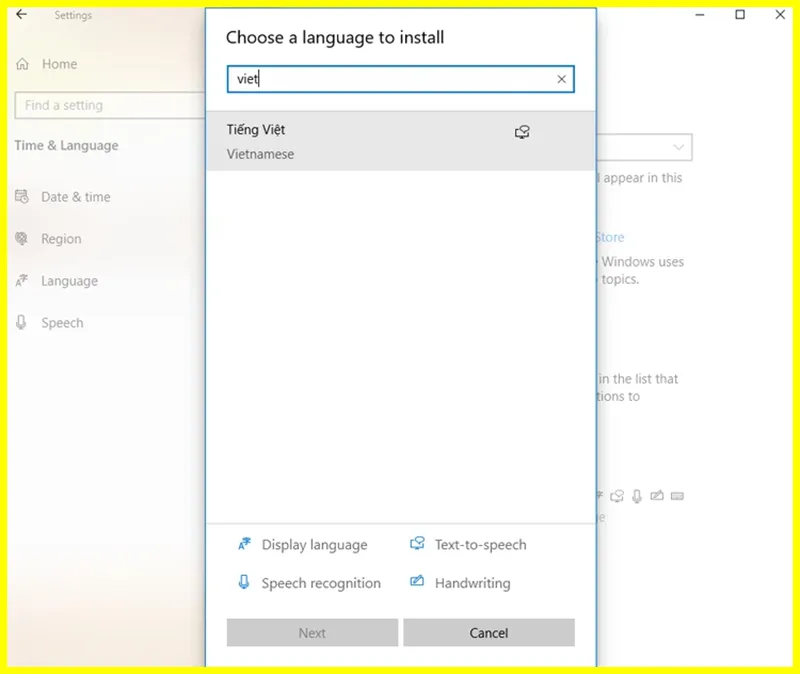Tiếng Việt là một ngôn ngữ quan trọng và được đông đảo người sử dụng, đặc biệt là người Việt Nam. Đối với các dòng máy HP, việc chuyển đổi ngôn ngữ sang tiếng Việt sẽ giúp bạn thao tác thuận tiện hơn khi sử dụng Windows, đặc biệt là trong cài đặt, menu, ứng dụng và cả nhập liệu bàn phím. Bài viết này sẽ hướng dẫn bạn cách cài tiếng Việt cho máy tính HP từ cơ bản đến nâng cao, kèm theo các bước chi tiết để dễ dàng thực hiện. Đừng bỏ lỡ ngay các thông tin sau đây của chúng tôi bạn nhé!
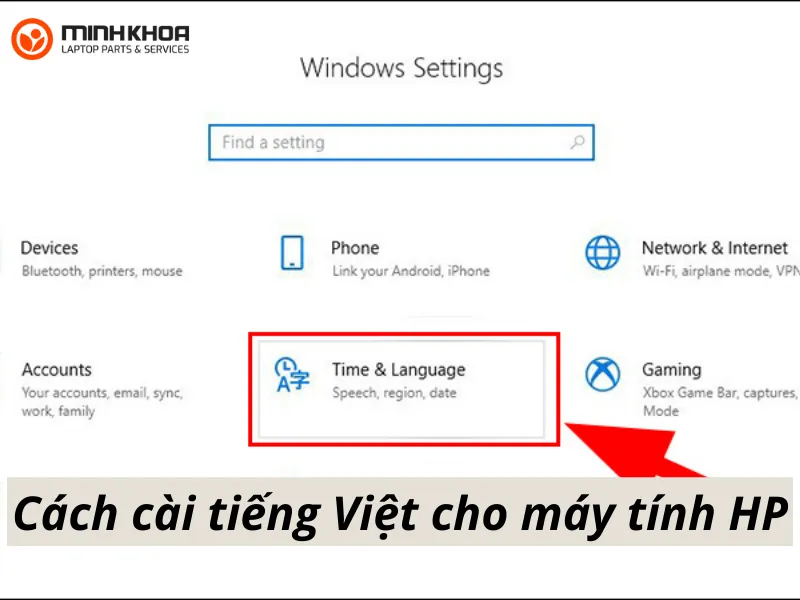
Nội dung bài viết
Bàn phím tiếng Việt và các lựa chọn thay thế
Ngoài bàn phím tích hợp sẵn trong Windows, bạn có thể tham khảo thêm:
-
Bàn phím ảo: Sử dụng trên Windows bằng cách bật tính năng Bàn phím ảo.
-
Bàn phím trực tuyến: Dùng các công cụ như Lexilogos, Gate2Home.
-
Tiện ích mở rộng Chrome: Ví dụ như Google Input Tools cho phép nhập liệu tiếng Việt trực tiếp trên trình duyệt.
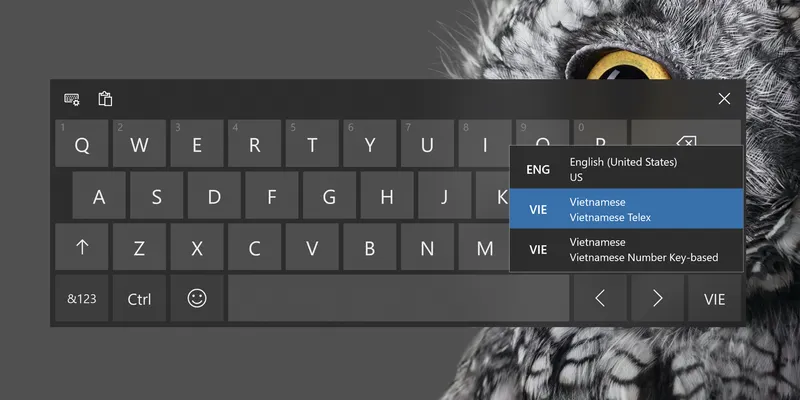
Quản lý cài đặt ngôn ngữ và bố cục bàn phím trong Windows
Theo thông tin cập nhật từ Microsoft Support, trong Windows, bạn có thể dễ dàng tùy chỉnh ngôn ngữ và phương thức nhập liệu thông qua ứng dụng Cài đặt. Việc này giúp máy tính phù hợp hơn với nhu cầu sử dụng, từ giao diện hiển thị đến cách gõ văn bản. Các tùy chọn chính bao gồm:
-
Cài đặt hoặc xóa ngôn ngữ: Thêm ngôn ngữ mới để sử dụng hoặc gỡ bỏ những ngôn ngữ không còn cần thiết.
-
Thay đổi ngôn ngữ hiển thị của Windows: Tùy chỉnh giao diện hệ thống, menu và ứng dụng hiển thị bằng ngôn ngữ bạn muốn.
-
Chọn ngôn ngữ cho ứng dụng và Microsoft Store: Thiết lập ngôn ngữ riêng cho ứng dụng hoặc dịch vụ tải về từ Store.
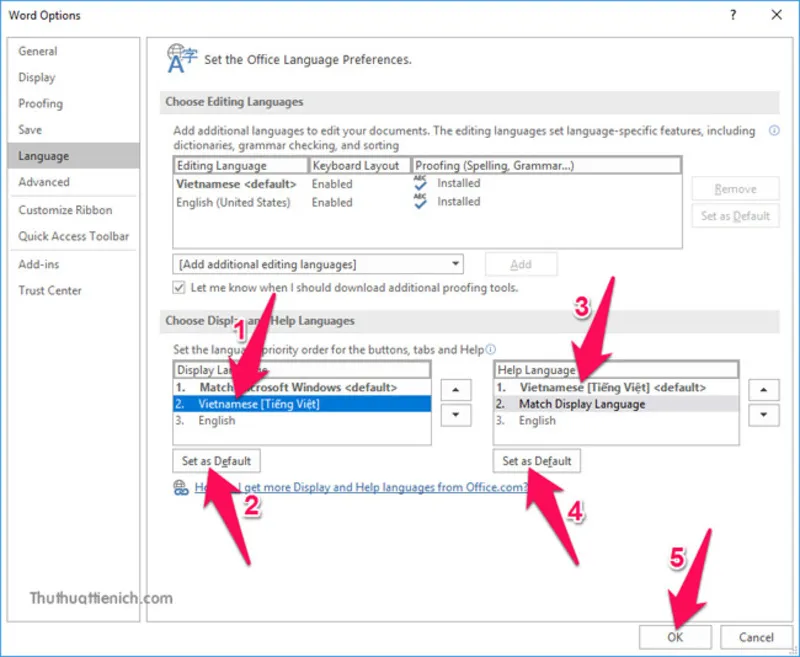
-
Bổ sung tính năng giọng nói: Kích hoạt tính năng nhận diện giọng nói theo ngôn ngữ mà bạn cài đặt.
-
Quản lý bố cục bàn phím: Thêm hoặc xóa bố cục bàn phím để nhập liệu dễ dàng hơn.
-
Chuyển đổi bố cục bàn phím: Thay đổi nhanh phương thức nhập liệu bằng các phím tắt hoặc trong cài đặt.
Tham khảo bài viết: Phần mềm chuyển giọng nói thành văn bản tiếng Việt trên máy tính laptop
Cách cài tiếng Việt cho máy tính HP dễ dàng và chi tiết
Cách cài tiếng Việt cho máy tính HP được thực hiện thông qua nhiều phương pháp khác nhau tùy theo nhu cầu cũng như sở thích của người dùng. Có thể bạn chỉ cài đặt tiếng Việt cho máy, có thể cài thêm ngôn ngữ này đi kèm với các ngôn ngữ khác. Bên cạnh đó, người dùng còn có cách cài tiếng Việt cho máy tính HP đối với bàn phím, màn hình,…
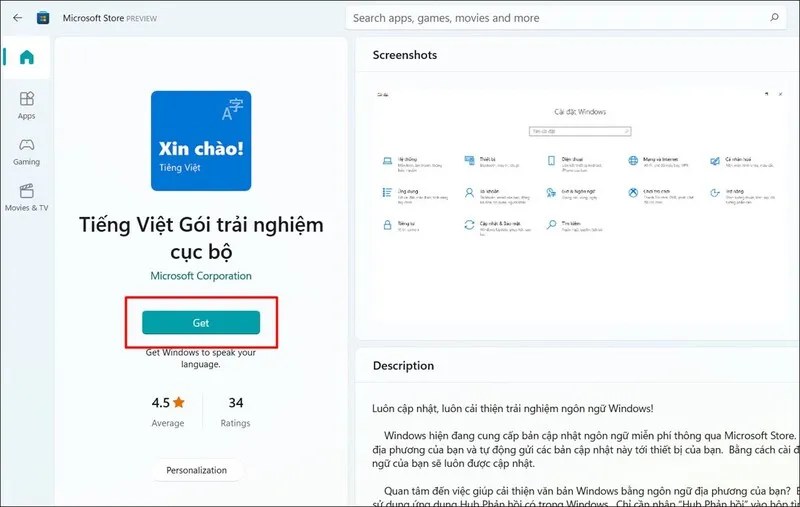
Để hiểu rõ hơn về vấn đề này, mời bạn tham khảo một số hướng dẫn chi tiết sau:
Tìm và cài đặt gói ngôn ngữ tiếng Việt
Để máy tính HP hiển thị giao diện bằng tiếng Việt, trước tiên bạn cần tải và cài đặt gói ngôn ngữ.
Các bước thực hiện như sau:
Bước 1: Đầu tiên bạn hãy mở ô tìm kiếm trên Windows, nhập Cài đặt ngôn ngữ và nhấn Enter.
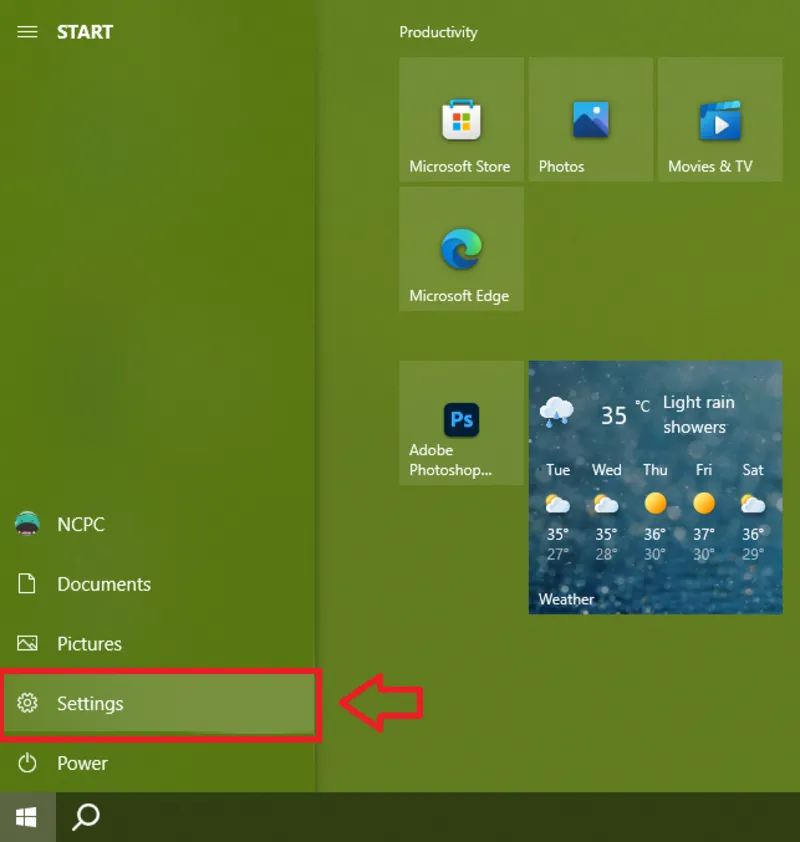
Bước 2: Trong mục Ngôn ngữ ưa thích, chọn Thêm ngôn ngữ.
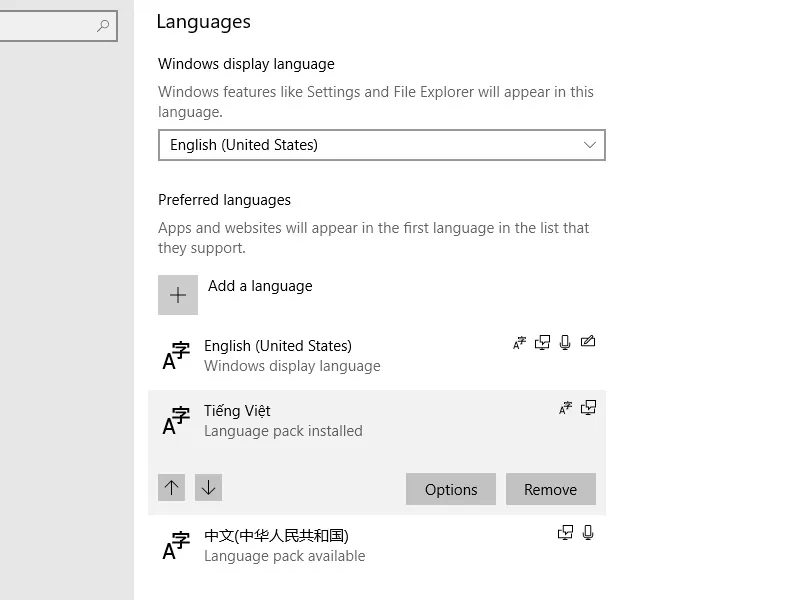
Bước 3: Gõ “Tiếng Việt” vào ô tìm kiếm, sau đó nhấn Tiếp theo.
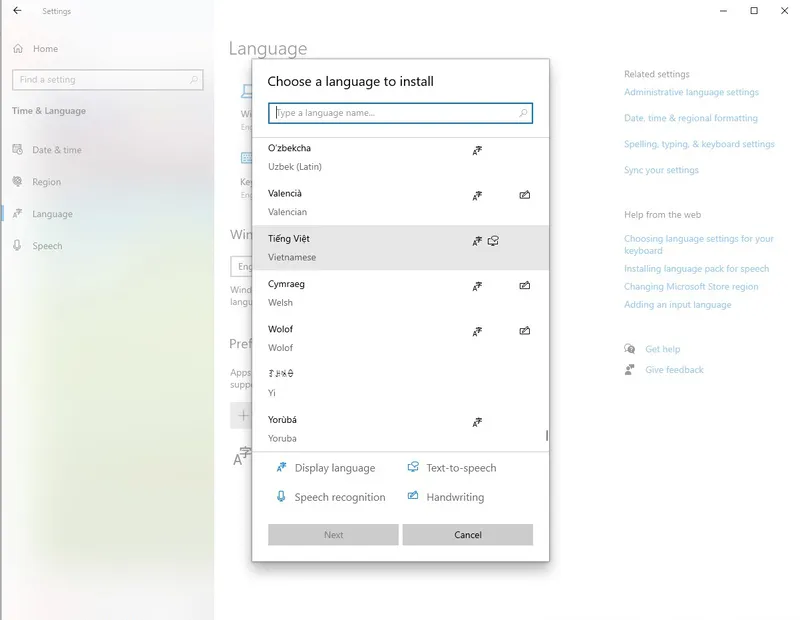
Bước 4: Ở cửa sổ cài đặt, tích chọn các tính năng cần dùng rồi nhấn Cài đặt.

Bước 5: Chờ quá trình tải và cài đặt hoàn tất, ngôn ngữ sẽ sẵn sàng để sử dụng.
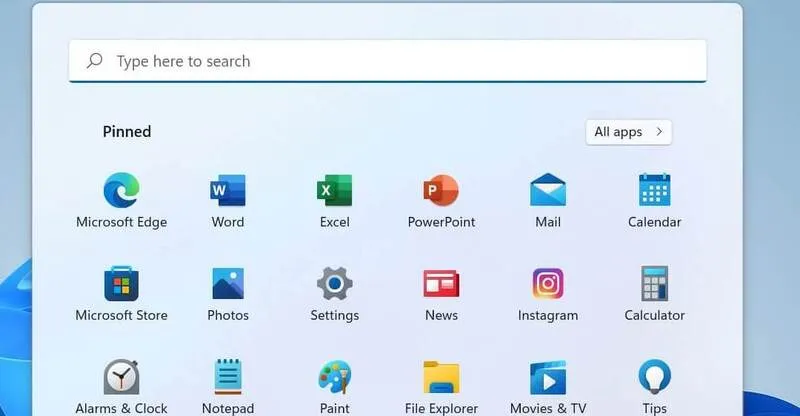
Lưu ý: Nếu đang dùng phiên bản Windows Single Language, bạn cần nâng cấp bản quyền để cài thêm ngôn ngữ.
Thay đổi ngôn ngữ hiển thị sang tiếng Việt
Sau khi tải gói ngôn ngữ, bạn cần kích hoạt để Windows hiển thị bằng tiếng Việt. Để thực hiện quá trình này, bạn hãy
Bước 1: Trước hết bạn cần đăng nhập vào tài khoản người dùng trên máy tính.
Bước 2: Sau đó hãy mở Cài đặt ngôn ngữ.
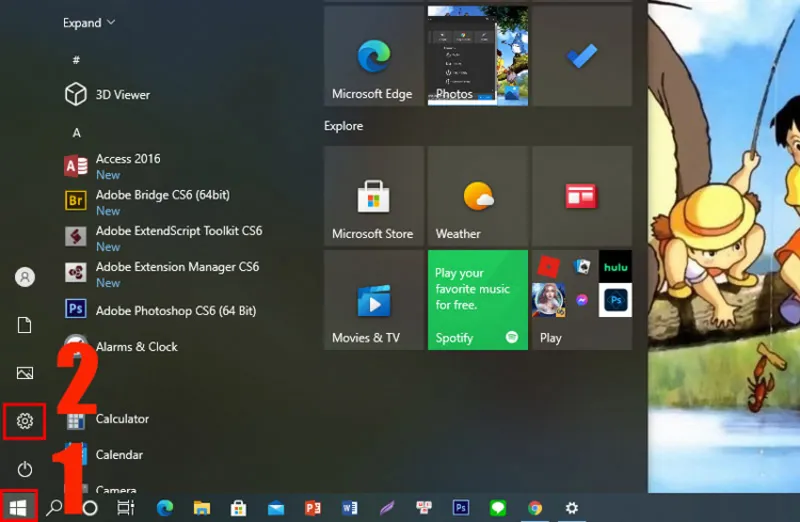
Bước 3: Tiếp theo tại mục Ngôn ngữ hiển thị của Windows, chọn Tiếng Việt.
Bước 4: Cuối cùng hãy đăng xuất và đăng nhập lại để áp dụng.
- Windows 11: Nhấn Đăng xuất rồi đăng nhập lại.
- Windows 10: Nhấn Có, đăng xuất ngay khi được yêu cầu.
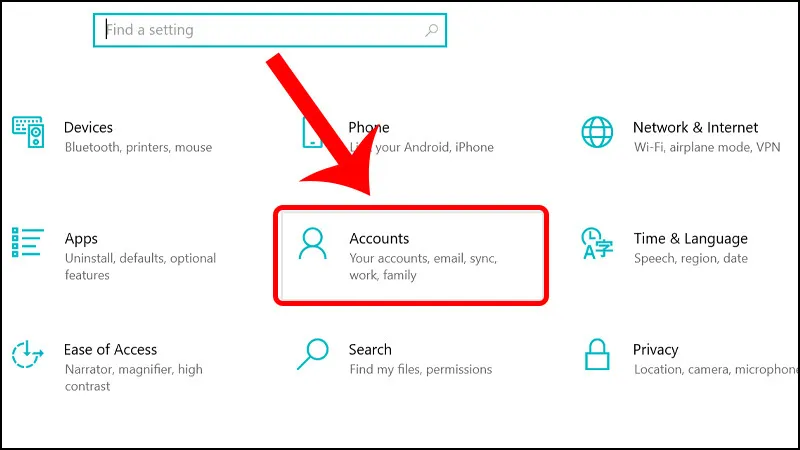
Cài đặt bàn phím tiếng Việt
Ngoài giao diện, bạn cũng có thể chuyển đổi bàn phím để dễ dàng gõ tiếng Việt. Các thao tác thực hiện dưới đây sẽ giúp bạn hiểu rõ hơn quá trình này:
Bước 1: Trước hết bạn hãy nhấn vào Cài đặt nhập liệu trên Windows.
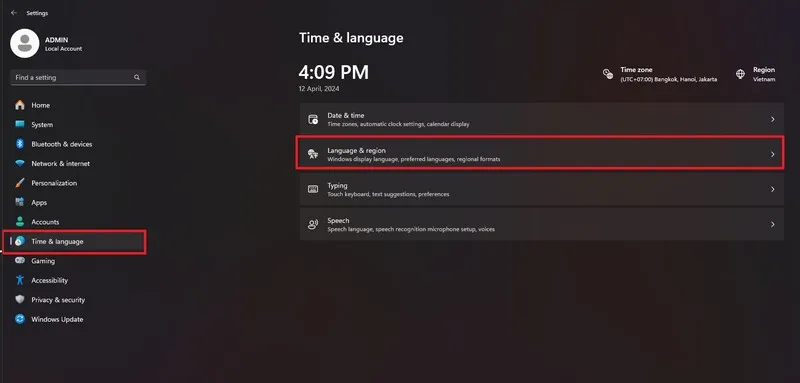
Bước 2: Sau đó bạn hãy chọn Cài đặt bàn phím nâng cao.
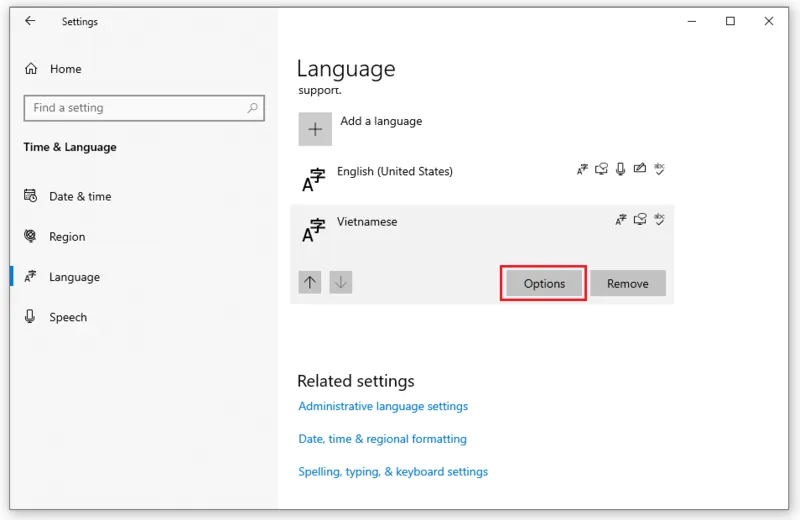
Bước 3: Tiếp theo trong mục Ghi đè phương thức nhập liệu mặc định, chọn Tiếng Việt.
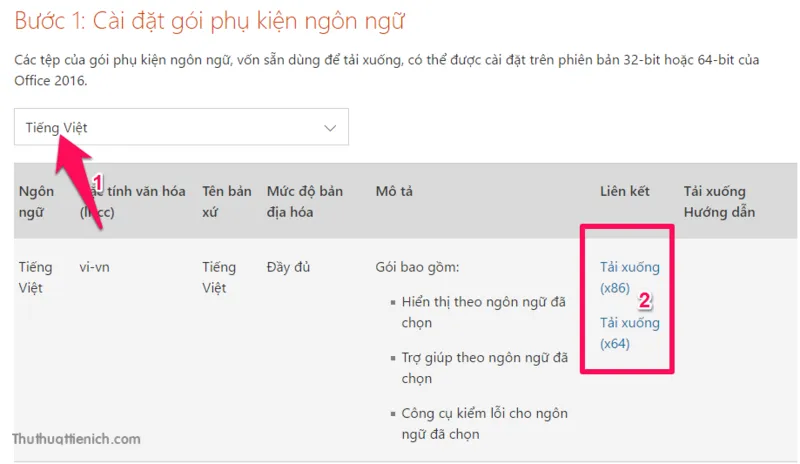
Bước 4: Nếu muốn thêm bố cục bàn phím, vào Ngôn ngữ ưa thích rồi chọn ngôn ngữ sau đó nhấn đúp chuột vào Tùy chọn ngôn ngữ, tiếp tục chọn vào mục Thêm bàn phím.

Bước 5: Cuối cùng để chuyển đổi nhanh, giữ phím Windows và nhấn Space (dấu cách).
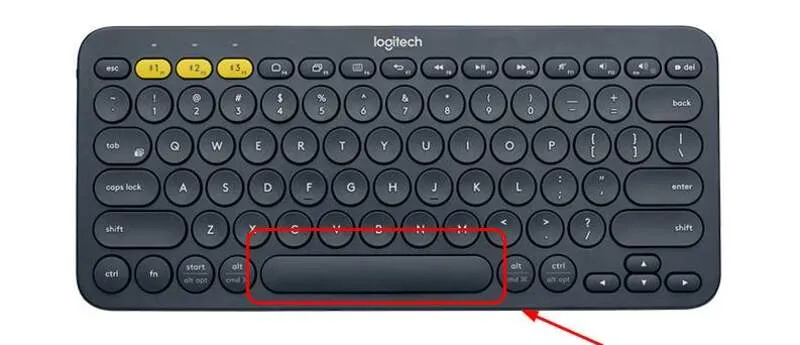
Tip nhỏ: Bạn có thể cài đặt mỗi ứng dụng sử dụng một bàn phím khác nhau trong Cài đặt bàn phím nâng cao.
Áp dụng tiếng Việt cho màn hình chào mừng và tài khoản khác
Nếu muốn toàn bộ máy tính HP (bao gồm màn hình chào mừng và các tài khoản khác) hiển thị bằng tiếng Việt, hãy làm theo các bước sau:
Bước 1: Mở Cài đặt ngôn ngữ.
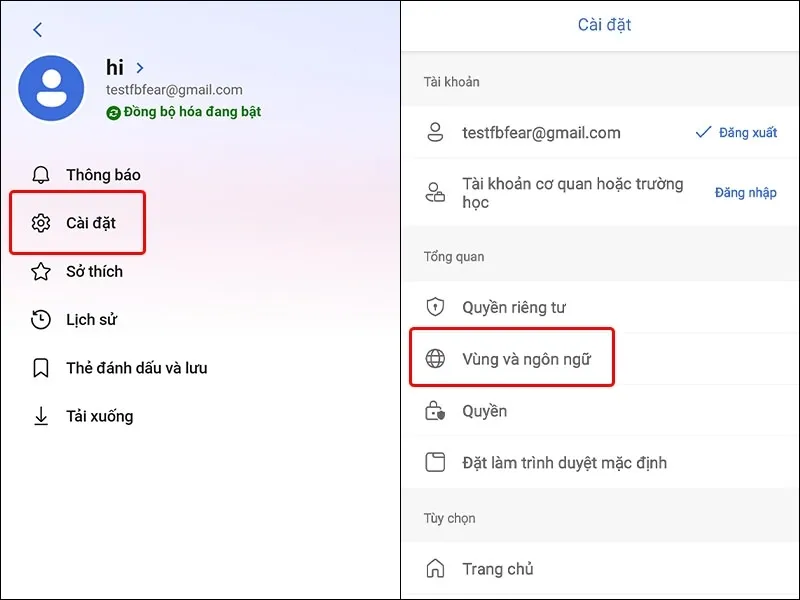
Bước 2: Trong mục Cài đặt liên quan, chọn Cài đặt ngôn ngữ quản trị.
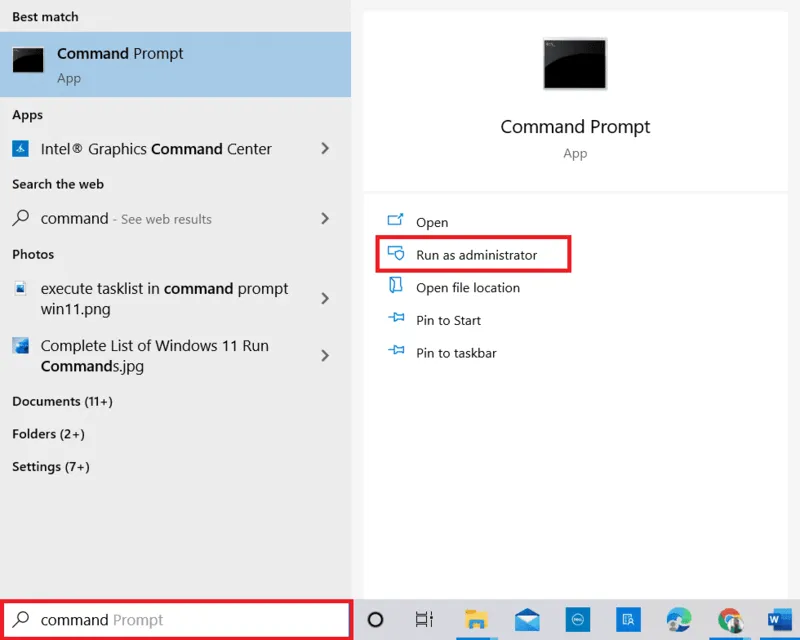
Bước 3: Tại tab Quản trị, nhấp Sao chép cài đặt.
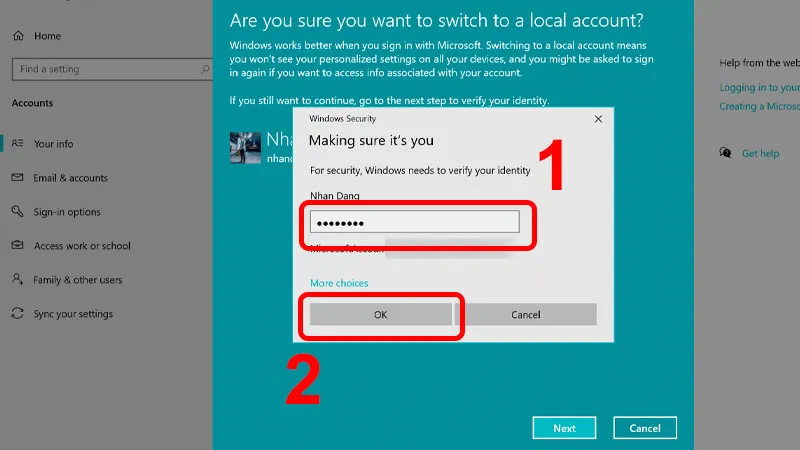
Bước 4: Đánh dấu vào các ô Màn hình chào mừng và tài khoản hệ thống và Tài khoản người dùng mới (nếu muốn).
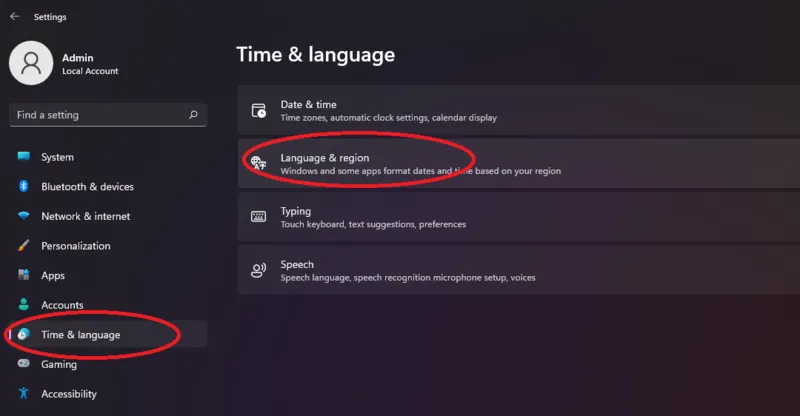
Bước 5: Nhấn OK và khởi động lại máy để áp dụng.
Xem thêm: Phần mềm viết chữ lên ảnh trên máy tính
Gỡ cài đặt gói ngôn ngữ không cần thiết
Cài quá nhiều ngôn ngữ có thể làm giảm dung lượng ổ đĩa. Nếu không còn dùng các ngôn ngữ khi bạn đã thực hiện các cách cài tiếng Việt cho máy tính HP, bạn nên gỡ bớt.
Các bước thực hiện:
Bước 1: Vào Cài đặt ngôn ngữ.
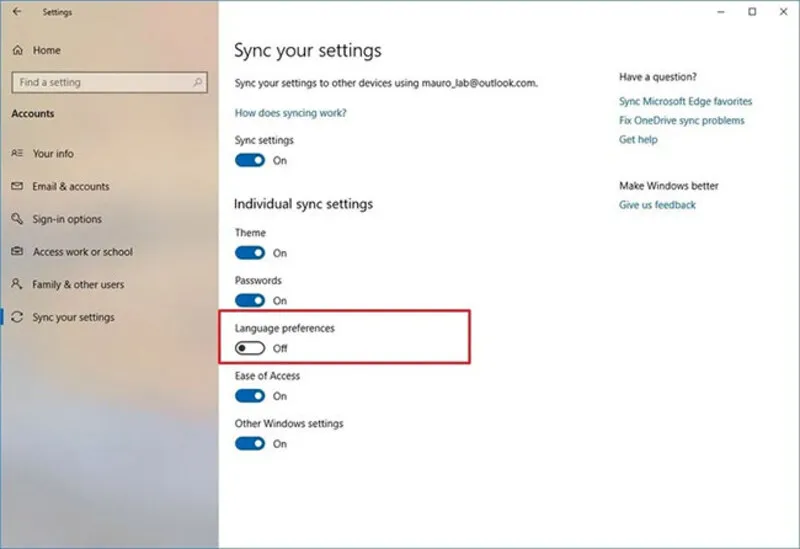
Bước 2: Chọn ngôn ngữ muốn xóa trong mục Ngôn ngữ ưa thích.
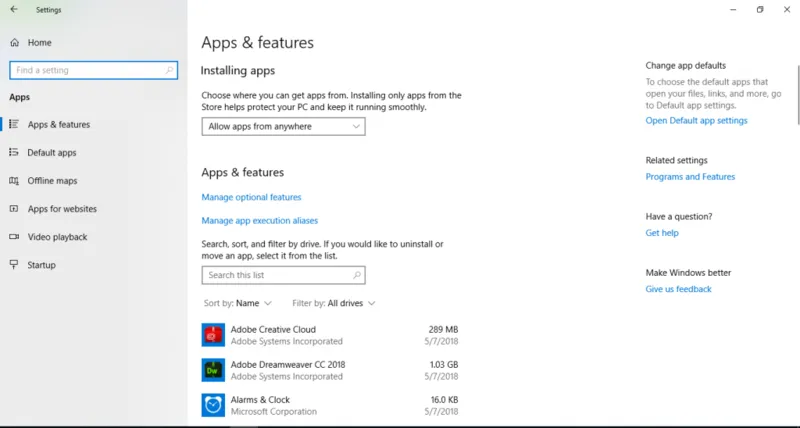
Bước 3: Nhấn Xóa (cả trên Windows 10 và 11).
Bước 4: Nếu ngôn ngữ đó từng được áp dụng cho màn hình chào mừng, hãy vào Cài đặt ngôn ngữ quản trị để bỏ chọn.
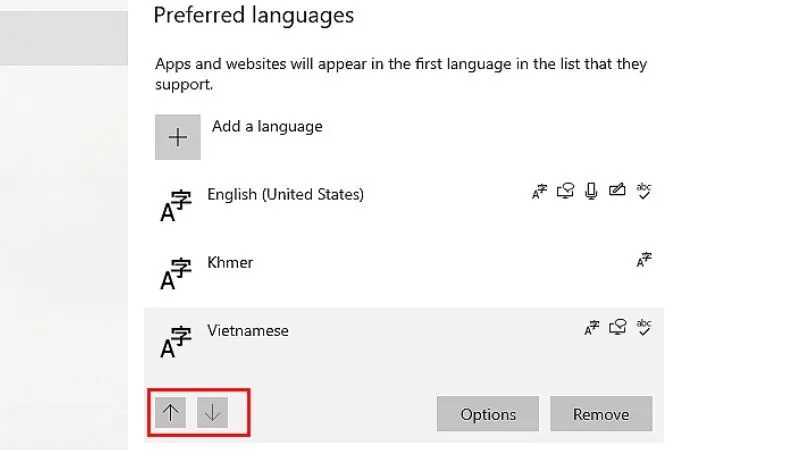
Bước 5: Khởi động lại máy để hoàn tất.
Giải đáp thắc mắc thường gặp
Hỏi: Làm sao để biết máy tính HP có hỗ trợ tiếng Việt?
Trả lời: Bạn có thể kiểm tra trong mục Cài đặt ngôn ngữ trên Windows hoặc truy cập website chính thức của HP để xem chi tiết về khả năng hỗ trợ.
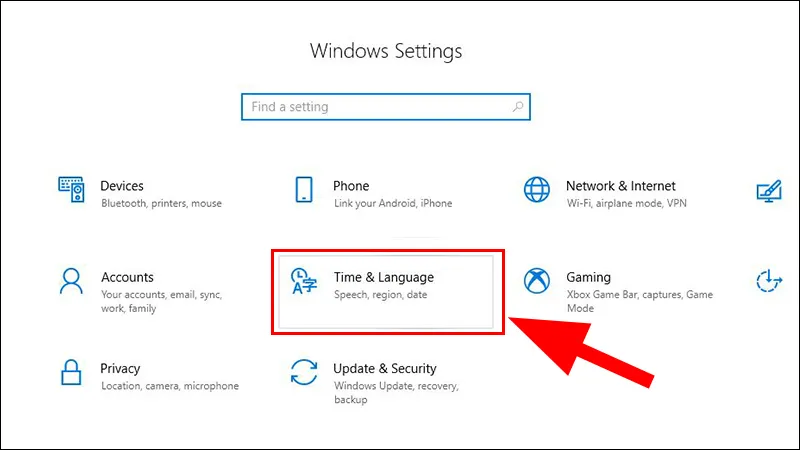
Hỏi: Vì sao không thể chuyển sang tiếng Việt trên máy tính HP?
Trả lời: Nguyên nhân có thể do máy không hỗ trợ, cài đặt ngôn ngữ chưa chính xác hoặc hệ thống gặp lỗi. Hãy kiểm tra lại cài đặt và áp dụng các cách khắc phục được nêu ở trên.
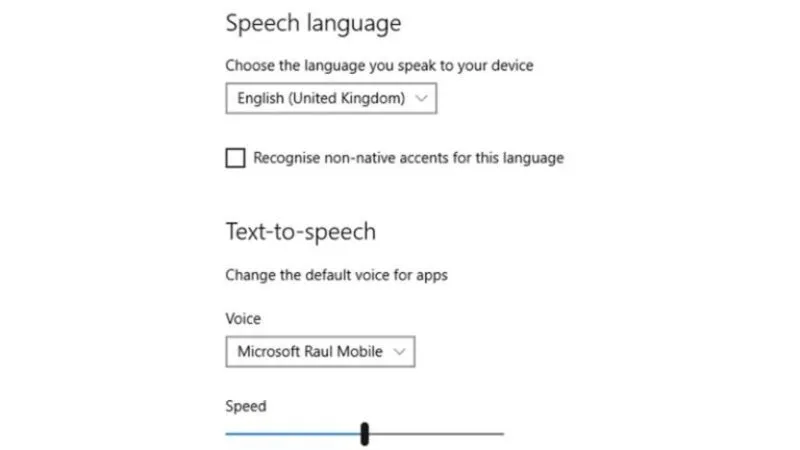
Hỏi: Có cách nào khác để sử dụng tiếng Việt trên máy tính HP không?
Trả lời: Ngoài việc cài tiếng Việt trực tiếp trong Windows, bạn có thể dùng các phần mềm hoặc ứng dụng hỗ trợ gõ tiếng Việt như Unikey, trình duyệt có tích hợp gõ tiếng Việt, hoặc ứng dụng chat với bộ gõ riêng.
Trên đây là hướng dẫn chi tiết về cách cài tiếng Việt cho máy tính HP, bao gồm cài đặt gói ngôn ngữ, thay đổi bàn phím, áp dụng cho nhiều tài khoản và cách gỡ bỏ khi không còn cần thiết. Với những bước này, bạn có thể sử dụng máy tính HP bằng tiếng Việt một cách thuận tiện và hiệu quả hơn trong học tập, công việc cũng như giao tiếp hàng ngày.
Bài viết liên quan